💡 在本文章你將學到:使用 Adaptive Card 的注意事項
上篇提供你如何應用,這篇提供你使用上(防止你除錯到發瘋)的細節
在第二區,你需要依照你要應用的場景選擇,以避免因為載具不相容而出現錯誤;有時候 Targer Version 太新也有可能出錯,建議先選擇 1.4 版本會比較保險,這些是很微小但很致命的細節,望周知。(當你除錯到發瘋,不知道哪裡有問題,結果發現問題只是忘記選擇使用情境,你一定會瘋掉的)
將 CARD PAYLOAD EDITOR 裡的 CODE 直接複製下來,將其放入 Power Automate 的步驟,怎麼辨識?像是以下步驟就可以放入

透過上圖可以看到一個有色色塊,那個就是引用變數後的樣子,找到剛剛建立好方便自己辨識的紀錄後,將其去除並加入你指定要放入的變數如此就能讓該區域的紀錄動態改變
當你建立步驟「Post adaptive card and wait for a response」,這相當於透過 Adaptive Card 得到來自使用者填寫的紀錄,這些紀錄需要有個家保存起來,透過以下圖片你可以看到只要建立好一個存放步驟後,可以在 ⚡ 找到你在前面建立的步驟 「Post adaptive card and wait for a response」,並且依照你剛剛為各個等待找家的名稱,接下來就是一個蘿蔔一個坑,為他們找到回家的路
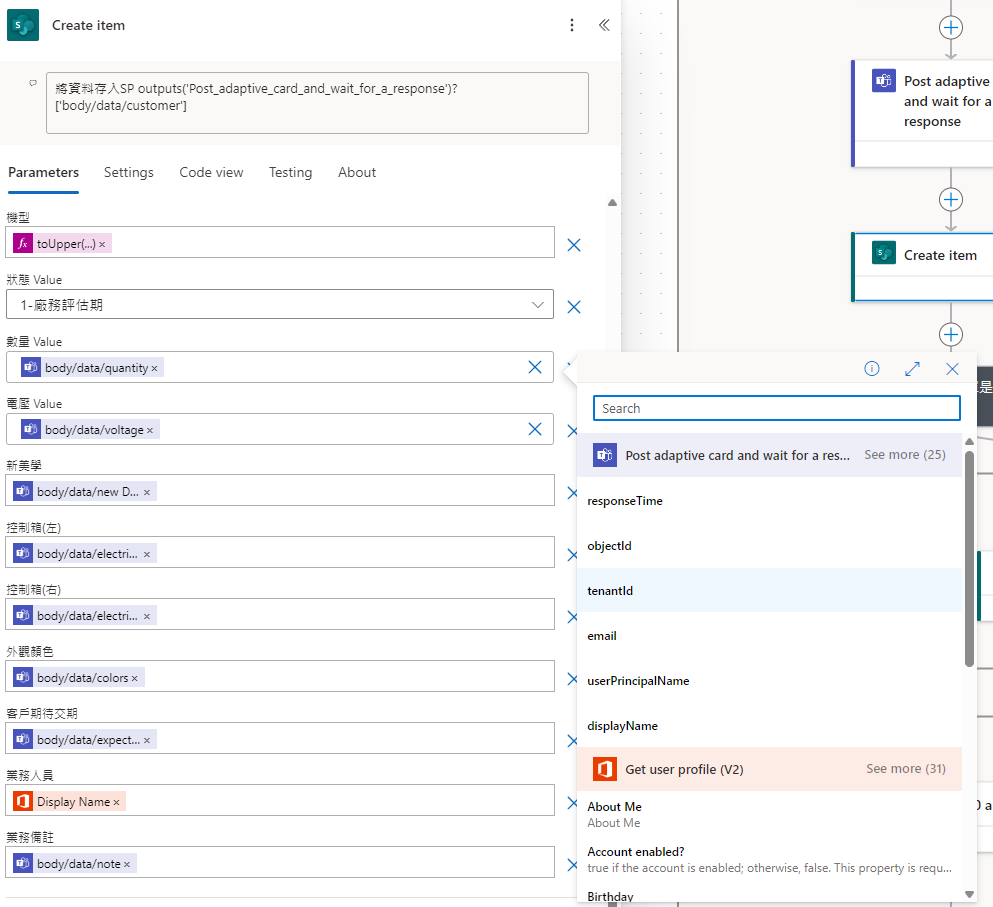
以上 4 篇就是 Adaptive Card 的使用說明書,未來有機會的話再跟大家分享從 0 建立包含 Adaptive Card 的複雜範例。那我們就明天見!
列點摘要 by GenAI
